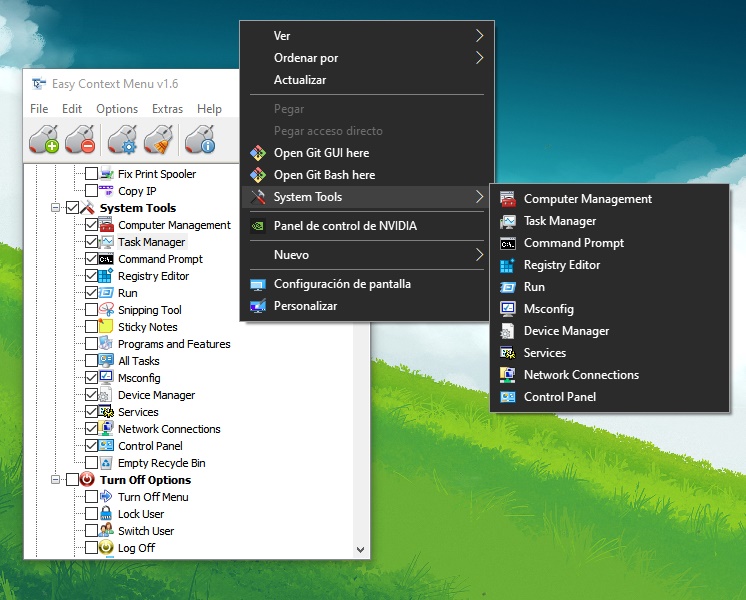El menú contextual de Windows tiene el potencial para convertirse en un recurso extremadamente útil, pero Microsoft jamás nos ha ofrecido un recurso oficial que nos permita editarlo con facilidad. A esto se suma el abuso constante de algunos desarrolladores que inyectan entradas en ese menú sin autorización durante el proceso de instalación. Por suerte, existen herramientas como Easy Context Menu, que nos ayuda a crear nuevas entradas para el menú contextual, y eliminar las que no queremos.
A la hora de modificar el menú contextual de Windows, algunos programas hacen un muy buen trabajo. 7-Zip es uno de los mejores ejemplos allá afuera, dedicando una sección entera en la configuración para expandir o desactivar todas sus acciones en el menú. Sin embargo, también encontramos casos en los que una herramienta agrega ítems porque lo cree conveniente para el usuario, y después no le permite eliminarlos. Ahí es donde interviene Easy Context Menu.
Easy Context Menu: Herramienta para editar el menú contextual de Windows
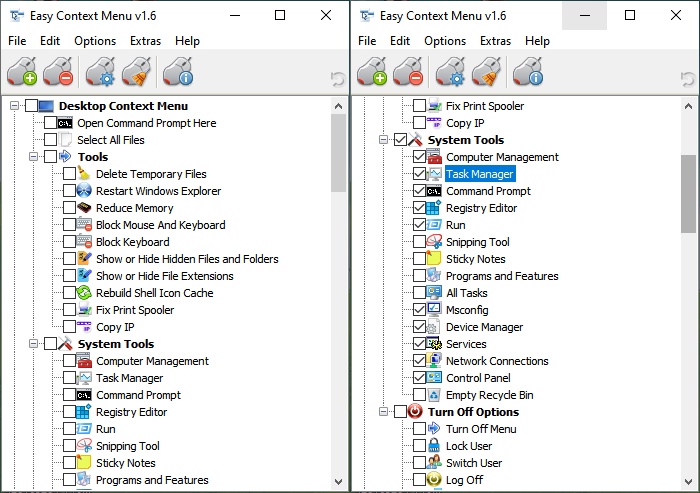
Las funciones generales de Easy Context Menu son tres. Por un lado, podemos añadir nuevas entradas y crear categorías enteras con la ayuda de su interfaz. En la lista encontramos opciones para apagar el ordenador o cerrar la sesión, acceder a herramientas de sistema como el editor del Registro y la gestión de servicios, comandos que abren la consola de sistema o reparan la cola de impresión, y accesos especiales para desfragmentar unidades, abrir archivos con el Bloc de Notas, o agregar ejecutables al bloqueo del firewall.
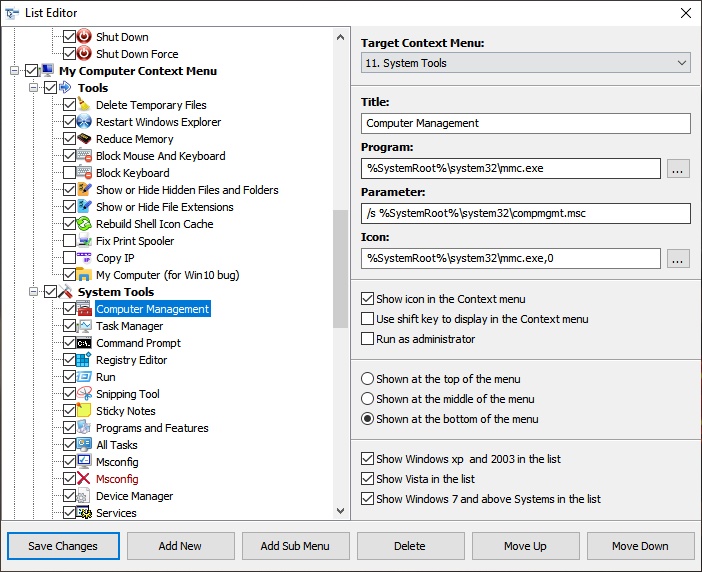
En segundo orden, Easy Context Menu habilita la edición de esa lista, ya sea para cambiar el comportamiento de los comandos, o sumar nuestras propias entradas. Por ejemplo, la mayoría de los comandos se ejecutan sin privilegios elevados, pero eso puede ser modificado a gusto, marcando la opción «Run as Administrator» en cada ítem.
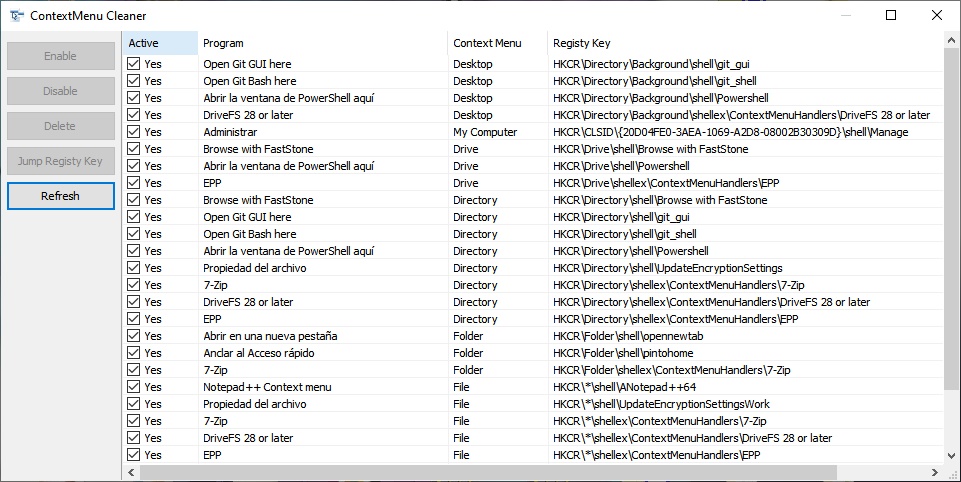
Finalmente, llegamos al limpiador del menú contextual. La columna central «Context Menu» reporta dónde aparecen las entradas, o sea, si corresponden a una unidad de disco, un archivo general, un ejecutable, o el propio escritorio. Easy Context Menu ofrece dos rutas: Deshabilitar las entradas para que no contaminen el menú (y conservando la posibilidad de su restauración más tarde), o eliminarlas por completo. Todos los ajustes son en tiempo real y no requieren un reinicio, pero Easy Context Menu debería ser ejecutado como administrador.
El programa no ha recibido updates en varios años, sin embargo, funciona a la perfección incluso en Windows 11… siempre y cuando restauremos el menú contextual clásico.
Sitio oficial y descarga: Haz clic aquí